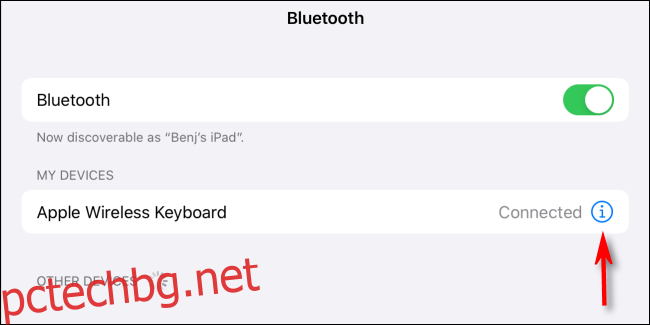Понякога използвате iPad, но екранната клавиатура не се показва там, където очаквате. Може да се случи едно от няколко неща, включително проблеми с Bluetooth клавиатура или клавиатурни приложения на трети страни. Ето какво може да не е наред — и как да го поправите.
Съдържание
Забравихте, че имате свързана Bluetooth клавиатура
Всеки път, когато имате свързана Bluetooth клавиатура към вашия iPad, iPadOS автоматично деактивира екранната клавиатура. Това е така, защото iPad смята, че нямате нужда от екранна клавиатура, когато имате истинска пред себе си. Но понякога имате Bluetooth клавиатура, стояща наблизо, която все още е свързана, и не го осъзнавате.
За да изключите клавиатурата си, отворете Настройки и докоснете Bluetooth. В списъка на „Моите устройства“ намерете клавиатурата си и докоснете иконата за информация до нея („i“ в кръг). На следващия екран изберете „Прекъсване на връзката“.
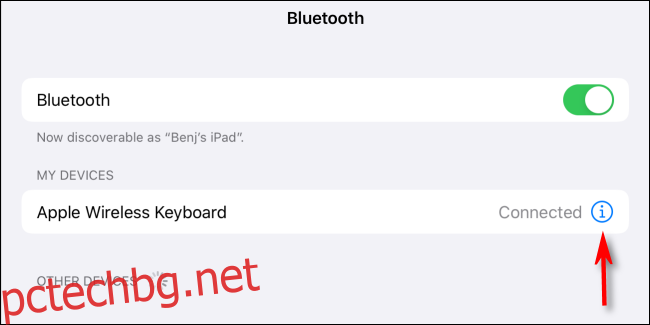
Вашият iPad може да мисли, че има свързана клавиатура (когато не е)
Понякога вашият iPad може да мисли, че има свързана Bluetooth клавиатура, когато всъщност не е, така че екранната клавиатура няма да се покаже. Придвижете се до Настройки, докоснете „Bluetooth“, след което докоснете превключвателя Bluetooth, за да изключите Bluetooth.
Или, за да го направите още по-бързо, издърпайте Центъра за управление с плъзгане и изключете Bluetooth с едно докосване.
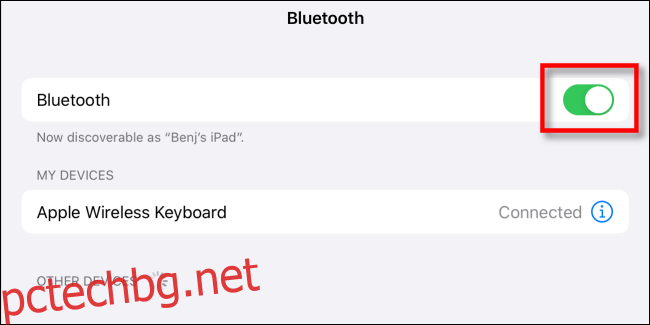
Проверете отново и вижте дали екранната клавиатура се появява там, където очаквате. Ако не, може да опитате да рестартирате вашия iPad, което може да поправи този и други грешки.
Вашето приложение за клавиатура на трета страна може да се е сринало
Ако използвате приложение за клавиатура на трета страна, като напр SwiftKey или Gboard, възможно е грешка в това приложение за клавиатура да е причинила срива му.
За да го поправите, рестартирайте своя iPad, което ще принуди клавиатурата да се презареди и може временно да изчисти проблема, довел до срива. Също така е добра идея да стартирате App Store и да видите дали има някакви актуализации за клавиатурата на трета страна. Ако е така, инсталирайте ги. Актуализациите може да коригират грешката, която е причинила срива.
Ако това не помогне, можете да изтриете приложението за клавиатура на трета страна в Настройки. Придвижете се до Настройки > Общи > Клавиатура > Клавиатури. Докоснете „Редактиране“ в горния десен ъгъл на екрана и след това докоснете червената икона за премахване (която изглежда като знак минус в кръг) до името на клавиатурата на трета страна, която искате да деактивирате.
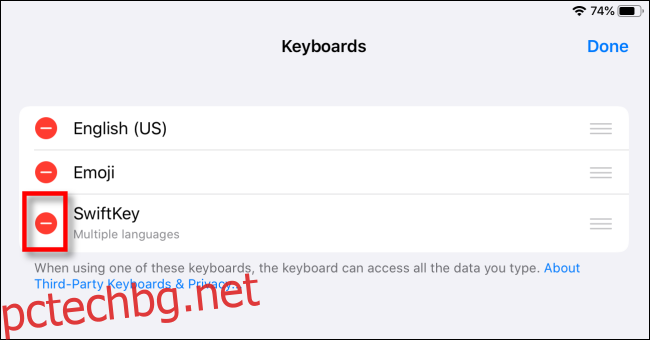
След докосване на червения знак минус ще се появи бутон „Изтриване“. Докоснете това и приложението за клавиатура ще бъде премахнато. След това можете да опитате да преинсталирате приложението чрез App Store или да използвате iPad без него.
Може да се наложи да докоснете текстово поле, за да се покаже клавиатурата
Обикновено iPadOS върши добра работа да предскаже кога ще имате нужда от екранната клавиатура и тя се появява съответно. Но понякога не става. В този случай може да се наложи да докоснете поле за въвеждане на текст, за да се появи клавиатурата.
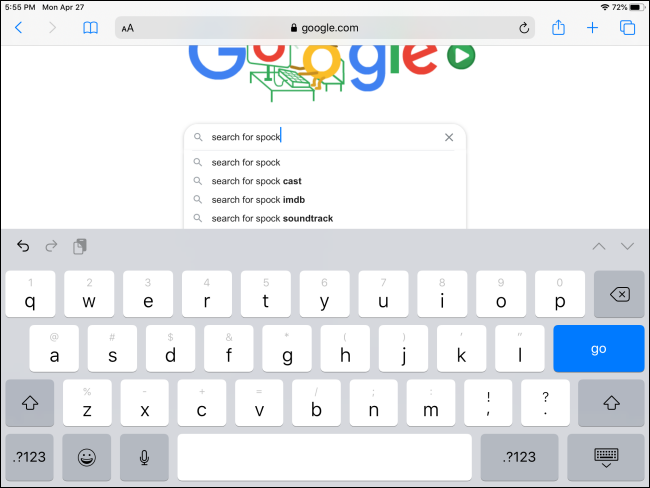
Ако не се появи, проверете другите възможни решения, изброени по-горе, включително рестартиране на вашия iPad, за да видите дали това отстранява проблема.
Ако всичко друго не успее, рестартирайте или актуализирайте
Ако има обща тема сред всички потенциални решения, изброени тук, това е, че ако срещнете проблеми на вашия iPad, обикновено е добра идея да го рестартирате. Рестартирането на вашия iPad принуждава устройството да презареди целия си софтуер и да нулира временните си настройки, което може временно да реши проблема, който имате.
За да рестартирате iPad с Face ID: Задръжте натиснат горния бутон и всеки бутон за сила на звука, докато се появи плъзгачът за изключване. Плъзнете плъзгача с пръст и изчакайте iPad да се изключи. След това задръжте отново горния бутон, докато не видите логото на Apple на екрана.
За да рестартирате iPad с бутон Начало: Задръжте натиснат горния бутон, докато се появи плъзгачът за изключване. Плъзнете плъзгача с пръст и изчакайте iPad да се изключи. След това задръжте отново горния бутон, докато не видите логото на Apple на екрана.
Можете също да опитате да актуализирате операционната система на вашия iPad (iPadOS) до най-новата версия. Това може да коригира всички грешки, които пречат на екранната клавиатура да се показва правилно. Късмет!